Hur man enkelt återställer raderade filer från ett SD-kort
Om du använder gamla telefoner eller kameror kan du fortfarande använda ett SD-kort för att lagra data. Du kan dock råka radera filer på ett SD-kort. Hur kan du återställa SD-kort på Mac eller Windows? Som tur är kan de flesta raderade filer på ett SD-kort ofta återställas om du snabbt vidtar rätt åtgärder.
I den här artikeln går vi igenom varför SD-kortdata kan återställas, vanliga orsaker till dataförlust och vad du bör göra omedelbart för att återställa data från skadade eller formaterade SD-kort.
SIDINNEHÅLL:
Del 1: Vanliga orsaker till dataförlust på SD-kort
Du bör veta varför dina SD-kortdata går förlorade. Då kommer du att inse hur du återställer raderade filer på SD-kortet och hur du förhindrar det i framtiden.
1. Oavsiktlig radering - Du kanske råkar klicka på fel knapp på din kamera eller telefon för att radera viktiga filer.
2. Formatera kortet - Du formaterade ett SD-kort men glömde att säkerhetskopiera viktiga data.
3. Filsystemskada - Det orsakas av att kortet dras ut medan data skrivs.
4. Fysisk skada - Ditt SD-kort kan ha skadats av att det böjs, fallit, utsätts för vatten eller värme.
5. Virus- eller skadlig kodinfektion - Det kan hända att virus sprider sig från din dator.
Del 2: Vad man ska göra direkt efter att ha förlorat filer
Här är några omedelbara steg du bör vidta när du upptäcker att dina data har gått förlorade. Då får du en snabbare chans att återställa raderade filer från SD-kort på Mac- eller Windows-datorer.
Steg 1. Sluta använda SD-kortet omedelbart.
Steg 2. Undvik att kopiera ny data till kortet.
Steg 3. Formatera inte SD-kortet igen.
Steg 4. Använd en kortläsare – lämna inte SD-kortet kvar i kameran eller telefonen när du ansluter den till en dator.
Del 3: Hur man återställer raderade filer från SD-kort
1. Det bästa sättet att återställa SD-kort på Mac och Windows
Vilket är det enklaste sättet att återställa förlorade filer från formaterade SD-kort på Mac eller Windows? Du bör inte missa Apeaksoft Data RecoveryDet kan med ett enda klick återställa alla förlorade filer från ditt SD-kort, även om du inte har någon tidigare säkerhetskopia. Det du behöver göra är att ansluta ditt SD-kort till datorn och låta programmet återställa raderade filer snabbt.
Det bästa sättet att återställa SD-kort på Mac och Windows
- Anslut ditt SD-kort till datorn för att återställa förlorade filer.
- Stöder alla filtyper på ditt SD-kort.
- Markera de förlorade filerna i rött för ditt snabbval.
- Stöd för återställning med ett klick eller specifika filer.
- Återställ förlorade filer från skadat eller formaterat SD-kort.

Steg 1. Ladda ned och installera Apeaksoft Data Recovery på din dator och starta den. Anslut din USB-enhet till datorn. Klicka på Starta Scan knappen för att skanna ditt SD-kort för att hämta förlorade filer.

Steg 2. Sedan kan du välja dina önskade filer och klicka på för att enkelt återställa data från SD-kortet. Detta kraftfulla program kan också hjälpa dig att återställa iPhone så länge du ansluter din iPhone till datorn.

Obs: Detta kraftfulla dataåterställningsprogram kan återställa allt på din Windows- eller Mac-dator, SD-kort eller USB-enhet, och till och med externa telefoner och kameror. Du kan ansluta din iPhone eller kamera till datorn så att du enkelt kan skanna och återställa data.
2. Kontrollera papperskorgen
Att radera filer på ett SD-kort är inte som att radera filer på en dator. Du kanske sällan går till papperskorgen för att radera data djupt. Därför kan du gå till papperskorgen i din kamera eller telefon för att enkelt återställa raderade foton eller videor från SD-kortet. Om du använder ett SD-kort i en gammal Mac-dator kan du också gå till papperskorgen för att få tillbaka dina önskade filer.
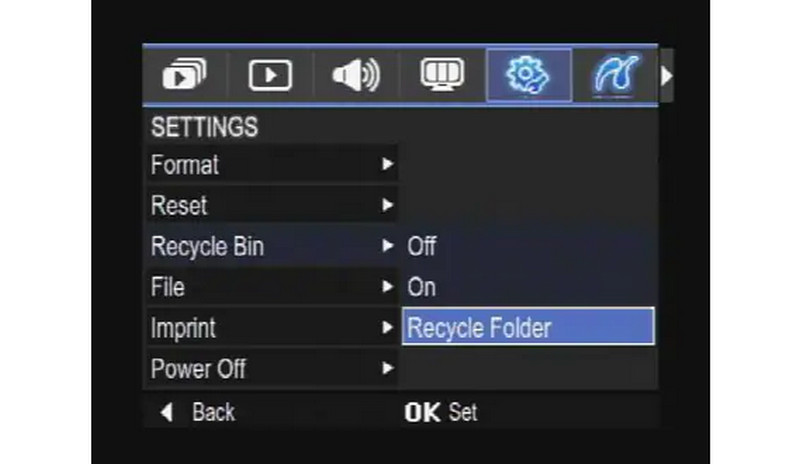
3. Anlita professionella dataåterställningstjänster
Om SD-kortet inte känns igen alls och är fysiskt skadat. Nej Programvara för dataåterställning av SD-kort kan hjälpa dig. I så fall kan återställningsprogramvaran inte upptäcka några filer på ditt SD-kort. Då kan problemet kräva specialiserad hårdvara och renrumstekniker. Professionella återställningstjänster kan ibland återställa förlorad data även från skadade SD-kort, men priset kan vara dyrt.

Del 4: Hur man förhindrar dataförlust på SD-kort
Det finns några tips du kan använda för att förhindra dataförlust på SD-kortet. Du behöver inte lägga ner mycket ansträngning eller pengar på att återställa data från SD-kortet.
1. Säkerhetskopiera dina data regelbundet – Kopiera dina foton och videor till din dator eller molnet med några dagars mellanrum.
2. Mata alltid ut det ordentligt – Dra inte bara ut SD-kortet; använd utmatningsalternativet på datorer eller funktionen "Säker borttagning" på kameror.
3. Förvara ditt SD-kort säkert – Undvik att utsätta det för vatten, damm, extrem värme eller kyla.
4. Överfyll inte kortet - Stoppa inspelningen innan kortet når 100 % kapacitet för att minska filkorruption.
5. Undvik SD-kort av låg kvalitet – Håll dig till pålitliga märken som Sandisk, Kingston, Lexar eller Samsung för högre tillförlitlighet.
Slutsats
Att återställa raderade filer från ett SD-kort är ofta möjligt om du agerar snabbt och följer rätt steg. Du kan återställa raderade filer från papperskorgen på din enhet eller använda Apeaksoft Data Recovery till återställa raderade filer SD-kort Mac gratis eller återställa förlorad data på ett formaterat eller skadat SD-kort. Men att förebygga är alltid bättre än att bota. Så, säkerhetskopiera viktig data och hantera dina SD-kort varsamt för att undvika att förlora filer i framtiden.
Relaterade artiklar
Lär dig var raderade textmeddelanden lagras på Android och utforska hur du återställer textmeddelanden på Android på flera beprövade sätt!
Vad är Lenovo Recovery, och hur återställer man stationära, bärbara och surfplattor från Lenovo med Lenovo Recovery? Hitta svaren i det här inlägget.
Letar du efter ett sätt att se raderad historik på iPhone? Kom och se hur du hittar raderad historik på iPhone på 6 sätt, även utan säkerhetskopior!
När programfel eller problem uppstår på din iPhone kan du försätta din iPhone i återställningsläge genom att följa vår steg-för-steg-guide.

